4 façons simples de déverrouiller rapidement un iPhone avec ou sans Siri
Parfois, avoir son iPhone verrouillé devient frustrant, jusqu'à ce que Siri apparaisse comme une solution surprenante pour accéder à son iPhone. Si vous êtes curieux, comment déverrouiller un iPhone avec SiriVous abordez un sujet qui suscite beaucoup d'intérêt – et une certaine controverse. Apple n'a pas créé Siri pour contourner les mesures de sécurité, mais des fonctionnalités et astuces d'accessibilité spécifiques ont permis aux utilisateurs de contourner leur écran de verrouillage en de rares occasions. Le texte suivant examine toutes les méthodes valides, combinées à des techniques improbables, qui permettraient à Siri de déverrouiller votre appareil.

Dans cet article:
- Partie 1. Pourquoi peut-on déverrouiller un iPhone avec Siri sans mot de passe ?
- Partie 2. Comment déverrouiller un iPhone avec Siri sans mot de passe [iOS 8 à 10.1 uniquement]
- Partie 3. Comment déverrouiller un iPhone sans mot de passe [Toutes les versions iOS sont prises en charge]
- Partie 4. Comment définir une voix pour déverrouiller l'iPhone
Partie 1. Pourquoi peut-on déverrouiller un iPhone avec Siri sans mot de passe ?
Il est impossible de déverrouiller un iPhone sans saisir un code. Apple s'est fait connaître grâce à des mesures de sécurité strictes. Cependant, dans certaines versions plus anciennes d'iOS, les utilisateurs ont trouvé un moyen de déverrouiller leur iPhone avec Siri sans mot de passe.
Siri ne disposait pas de la fonctionnalité nécessaire pour déverrouiller les écrans d'iPhone. Les utilisateurs lambda ont découvert ces points d'accès grâce à des protocoles de sécurité non protégés, conçus pour des aspects spécifiques du fonctionnement de l'iPhone. Les utilisateurs pouvaient créer des points d'accès pour un iPhone via Siri lorsque celui-ci recevait des autorisations pour des applications, notamment les messages, les contacts ou les réglages. Différents groupes de pirates, ainsi que des utilisateurs curieux, ont découvert et exploité ces failles de sécurité pour déverrouiller les écrans d'iPhone sans saisir de mot de passe.
Plusieurs de ces vulnérabilités de sécurité ont été corrigées grâce aux mises à jour des produits Apple. Cette méthode, qui remplit deux fonctions : les tests de sécurité du système et la réactivation des appareils personnels, continue de susciter l'intérêt.
Partie 2. Comment déverrouiller un iPhone avec Siri sans mot de passe [iOS 8 à 10.1 uniquement]
Vous souhaitez savoir comment déverrouiller un iPhone avec Siri ? C'était possible pendant une courte période, du moins sur les appareils plus anciens. D'iOS 8 à iOS 10.1, les utilisateurs ont découvert une technique bien connue permettant de contourner les écrans verrouillés grâce à Siri et aux applications intégrées. Les anciens modèles d'iPhone équipés du bouton Accueil pouvaient être déverrouillés grâce à cette méthode avant que les mises à jour iOS n'activent leur correctif de sécurité. La procédure suivante explique comment déverrouiller les anciens modèles d'iPhone.
Voix Salut Siri, ou appuyez et maintenez la touche Maison bouton pour activer Siri et dites Quelle heure est-il? Appuyez ensuite sur le horloge qui semble ouvrir le Horloge mondiale.
Ici, appuyez sur le + dans le coin, et dans le champ de recherche, vous pouvez saisir le mot de votre choix. Maintenez ensuite le bouton Partager et choisissez messages parmi les options qui apparaissent.
Tapez quelques mots dans le champ À, appuyez sur le bouton + et appuyez sur Créer un nouveau contact.
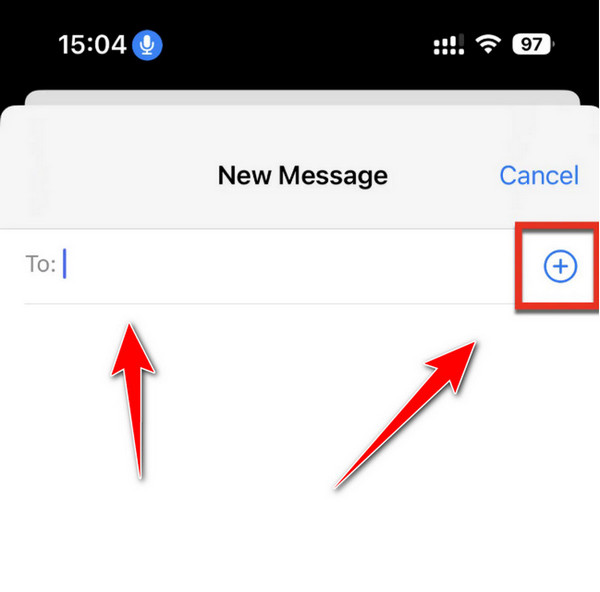
Sélectionner Ajouter une photo > Choisissez une photo pour ouvrir votre bibliothèque iOS, et à partir de là, vous pouvez appuyer à nouveau sur le bouton d'accueil pour accéder à iOS sans aucun mot de passe.
Comme nous l'avons mentionné précédemment, cette technique est limitée à iOS 8 et 10.1 uniquement, ce qui signifie que si vous avez une version supérieure du système d'exploitation, supprimer le mot de passe à l'aide de Siri est impossible, encore plus lorsque Verrouillage d'activation sur iPhone s'y ajoute.
Partie 3. Comment déverrouiller un iPhone sans mot de passe [Toutes les versions iOS sont prises en charge]
La imyPass iPassGo Ce logiciel fonctionne sur ordinateur pour aider les utilisateurs à contourner différents types de verrouillage d'iPhone. Il est pratique pour quiconque cherche à déverrouiller un iPhone dont l'écran ne répond pas sans utiliser iTunes ou iCloud, des outils parfois complexes et peu fiables. Ce logiciel est compatible avec Windows et macOS et permet de déverrouiller pratiquement tous les modèles d'iPhone, de l'iPhone 5s aux versions actuelles. Si vous souhaitez utiliser le meilleur Logiciel de déverrouillage iPhone pour résoudre le problème, vous devez suivre les étapes ici.
Obtenez et installez l'application sur votre système d'exploitation respectif en cliquant sur le bouton de téléchargement que nous avons ici.
Lancez l'application et choisissez le Effacer le mot de passe mode dans la liste qui apparaît, puis connectez votre iPhone verrouillé au PC via un câble USB qui permet de le reconnaître.
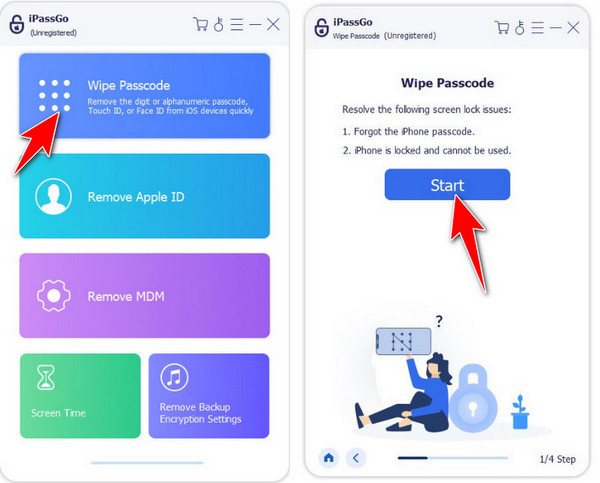
Les informations sur l'appareil connecté commenceront à apparaître sur votre écran, et une fois que vous aurez confirmé que les informations sont correctes, cliquez sur Commencer pour télécharger le progiciel.

Une fois le téléchargement terminé, cochez la case Ouvrir bouton pour supprimer le mot de passe, et sur votre écran tapez 0000 pour confirmer que vous souhaitez poursuivre le processus. Vous aurez alors déverrouillé votre appareil iOS sans l'aide de Siri.
Partie 4. Comment définir une voix pour déverrouiller l'iPhone
Pour accéder à certaines fonctionnalités en mode mains libres, vous avez probablement déjà entendu Siri vous demander de déverrouiller votre iPhone. La fonction Contrôle vocal d'Apple offre aux utilisateurs une méthode intelligente pour contourner l'écran de verrouillage de leur iPhone grâce à des commandes vocales.
Vous pouvez combiner une commande vocale et un geste pour éviter l'écran de saisie du code et éviter de toucher quoi que ce soit. Cette technique est particulièrement efficace lorsque vous avez besoin d'une utilisation sans écran ou que vous n'avez pas les mains libres. La configuration ne nécessite que les étapes suivantes :
Aller à Réglages > Accessibilité > Contrôle vocal, puis tournez la bascule SUR.
Vous pouvez également dire Salut Siri, ouvrez les paramètres de contrôle vocal pour y accéder directement.

Verrouillez votre iPhone et ouvrez l'écran de saisie du code. Prenez un moment pour marquer mentalement l'emplacement des chiffres de votre code sur l'écran ; vous en aurez besoin pour le geste ultérieur.
Revenir à Réglages > Accessibilité > Contrôle vocal, puis touchez Personnaliser les commandes > Créer une nouvelle commandeTapez une phrase simple et prononçable comme « Laissez-moi entrer ».
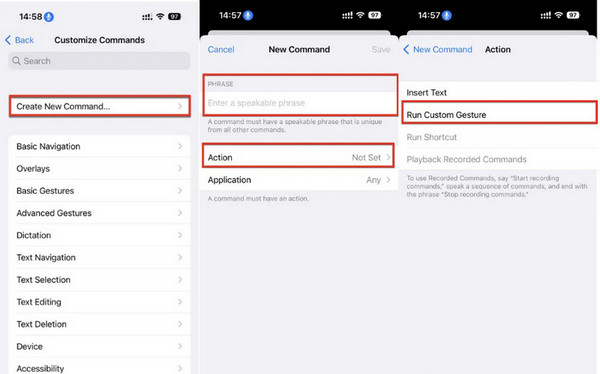
Robinet Action > Exécuter un geste personnalisé, puis appuyez sur l'écran selon le même schéma que votre code d'accès, en utilisant vos repères visuels précédents comme guide. Une fois terminé, appuyez sur sauvegarder confirmer.
Ensemble Application à N'importe lequel, votre commande fonctionne donc partout. Verrouillez votre iPhone, réveillez-le, activez Siri et prononcez votre phrase personnalisée. Votre iPhone exécutera le geste enregistré et se déverrouillera instantanément, sans que vous ayez à toucher l'écran.
Conclusion
Les utilisateurs trouvent constamment des méthodes innovantes pour accéder à leurs iPhones verrouillés, Apple ayant mis en place des dispositifs de sécurité renforcés dès la fabrication de l'appareil. Plusieurs méthodes ont été utilisées tout au long de l'histoire d'iOS et des options actuelles, telles que imyPass iPassGo, pour retrouver l'accès à votre appareil. Que vous cherchiez à savoir comment déverrouiller un iPhone en utilisant Siri sur les anciennes versions d'iOS ou la configuration de commandes vocales pour un accès mains libres, chaque méthode offre des avantages uniques en fonction de votre appareil et de votre situation.
L'utilisation des bons outils avec les astuces Siri vous permet de contourner la sécurité de l'iPhone afin que votre appareil écoute vos commandes pendant les moments critiques, même si Siri n'a pas été conçu à cette fin.
Solutions chaudes
-
Déverrouiller iOS
- Examen des services de déverrouillage iCloud gratuits
- Contourner l'activation d'iCloud avec IMEI
- Supprimer Mosyle MDM de l'iPhone et de l'iPad
- Supprimer support.apple.com/iphone/passcode
- Examen du contournement iCloud Checkra1n
- Contourner le code d’accès de l’écran de verrouillage de l’iPhone
- Comment jailbreaker un iPhone
- Déverrouiller l'iPhone sans ordinateur
- Contourner l'iPhone verrouillé au propriétaire
- Réinitialisation d'usine de l'iPhone sans mot de passe d'identification Apple
-
Conseils iOS
-
Déverrouiller Android
- Comment savoir si votre téléphone est déverrouillé
- Déverrouiller l'écran du téléphone Samsung sans mot de passe
- Déverrouiller le verrouillage de modèle sur un appareil Android
- Examen des déverrouillages directs
- Comment débloquer le téléphone OnePlus
- Déverrouiller OEM et corriger le déverrouillage OEM grisé
- Comment débloquer un téléphone Sprint
-
Mot de passe Windows

